Windows: Aktivér “Kør som en anden bruger”: 5 bedste metoder

Kør som en anden bruger mangler i menuen, når du højreklikker på et appikon i Microsoft Windows? Du kan bruge disse metoder til at aktivere det.
Sådan installeres Chocolatey:
Følg vejledningen på Chocolatey-webstedet for at installere Chocolatey.
Kør "choco install program" i en konsol for at installere et program ved navn "program".
Forestil dig dette: du skal installere noget nyt software på din Windows-pc. Chancerne er, at du vil være på vej til et websted og prøve ikke at klikke på skrammel på siden og derefter klikke dig igennem et grafisk installationsprogram, sandsynligvis ved at bruge standardindstillingerne.
Det er en rutine, du sikkert kender, da den næsten ikke har ændret sig i løbet af Windows' levetid, siden software begyndte at blive distribueret online. Unix-systemer har dog en alternativ tilgang med softwareinstallationer, der håndteres af pakkeadministratorer, som kræver minimalt brugerinput og ofte styres via kommandolinjen. Der er nu voksende interesse for at bringe disse fordele ud til Windows gennem brug af tredjeparts pakkeadministratorer.
Vi har for nylig taget et kig på Scoop , som er en enkel og tilgængelig pakkehåndteringsløsning. Denne artikel indeholder også yderligere diskussion af fordelene ved terminalpakkeadministratorer frem for Windows' grafiske installationsprogrammer, så vi opfordrer dig til at læse den, hvis du stadig er ny med konceptet. I dag skal vi udforske Chocolatey , som er en alternativ Windows-pakkehåndtering med lidt stærkere fokus på brugervendte desktop-applikationer.
Chocolatey styres primært fra kommandolinjen. Bare rolig, hvis du er ny til konsolapplikationer – skriv kommandoer som vist i dokumentationen, og du skulle ikke støde på problemer. Chocolatey har også en valgfri grafisk grænseflade, som vi vil udforske senere.
For at installere Chocolatey skal du åbne PowerShell fra Start-menuen. Kopier og indsæt derefter følgende scriptlinje og tryk enter:
Set-ExecutionPolicy Bypass -Scope Process -Force; iex ((New-Object System.Net.WebClient).DownloadString('https://chocolatey.org/install.ps1'))
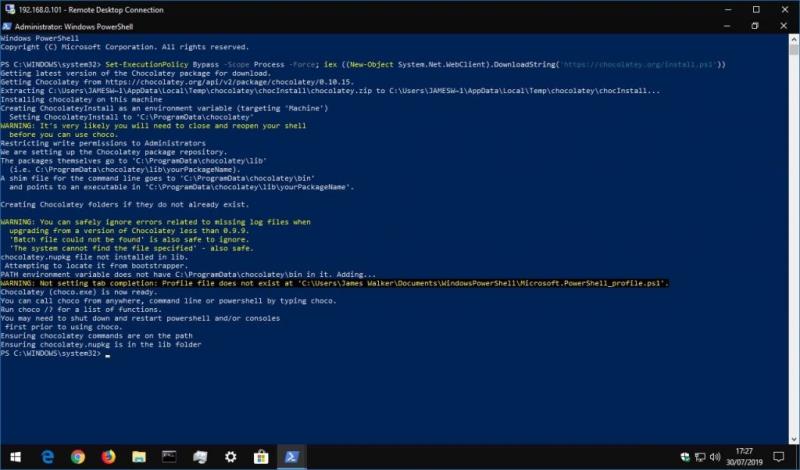
Dette vil konfigurere PowerShell til at tillade eksterne scripts at køre, før Chocolateys installationsscript downloades og køres. For flere detaljer om denne proces, skal du henvise til Chocolateys egen dokumentation. Hvis du er bekymret for, hvad scriptet gør, bør du inspicere det manuelt, før du kører kommandoen.
Chocolateys kernefunktion er muligheden for at installere Windows-software med en enkelt kommando. I stedet for at skulle besøge et websted og manuelt klikke gennem et installationsprogram, kan du starte PowerShell og skrive noget i stil med følgende:
choco install vlc
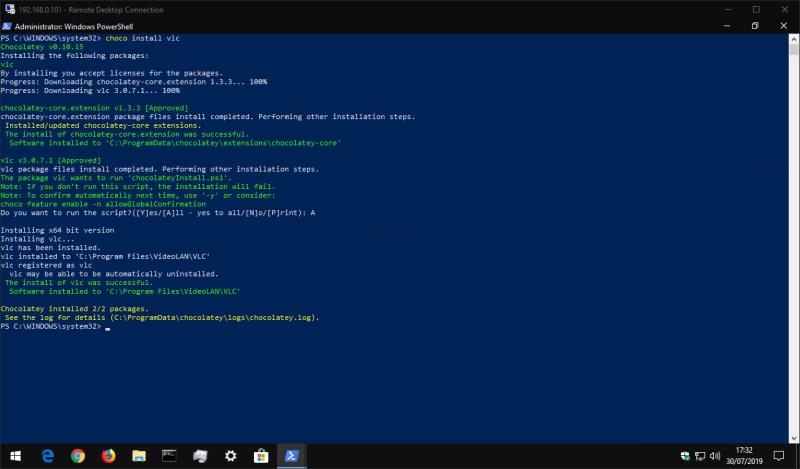
Dette vil downloade og installere VLC Media Player til dit system, uden at det kræver nogen handling fra din side. Du vil se statusoplysninger vist i din konsol, når VLC føjes til dit system. Du vil derefter finde det i din Start-menu, som om du selv ville køre installationsprogrammet.
Nogle programmer kan bede dig om at køre scripts under deres installation. Skriv "A" for "Ja til alle" i konsollen, og tryk derefter på Enter for at bekræfte denne prompt og fuldføre installationen.
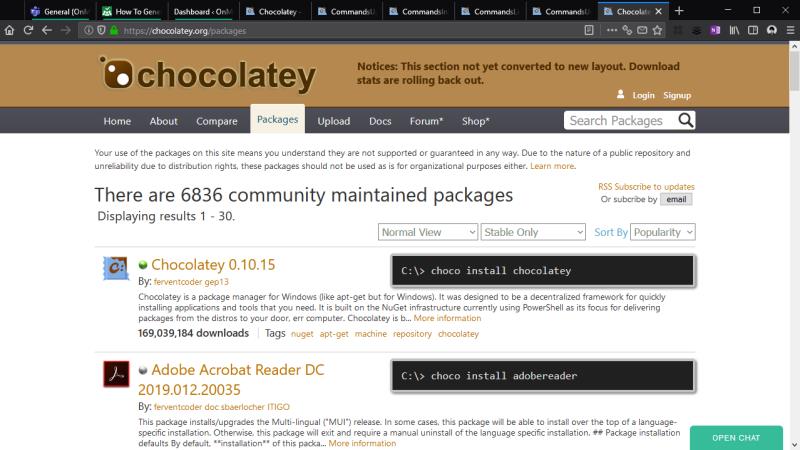
Chocolatey understøtter tusindvis af forskellige programmer. Du kan se, hvad der er tilgængeligt, ved at gennemse Chocolatey-pakkelageret . Nogle af de mest populære muligheder inkluderer Chrome, Adobe Reader, Firefox, WinRAR og Skype. Pakkelageret viser navnet, der skal tilføjes til kommandoen "choco install" for at installere hvert element.
Chocolatey gør det nemt at opdatere de programmer, du har installeret. Kør følgende kommando for at opgradere alle forældede Chocolatey-pakker på dit system:
choko opgradering alle
Du kan også videregive en apps navn for at opdatere et enkelt program:
choco ugprade vlc
Chocolatey tjekker, om der er behov for opdateringer, og installerer automatisk den nye version. Hvis du vil se, om opdateringer er tilgængelige, uden at installere dem, skal du køre "choco outdated" i stedet.
Der er et par andre Chocolatey-kommandoer, som du sandsynligvis vil finde nyttige.
Hvis du kører "choco list -lo" vil du vise en liste over alle de programmer, du har installeret. Du kan køre "choco search query" for at søge i pakkelageret efter "query" og vise alle de matchende programmer, så du ikke engang behøver en webbrowser for at finde ny software.
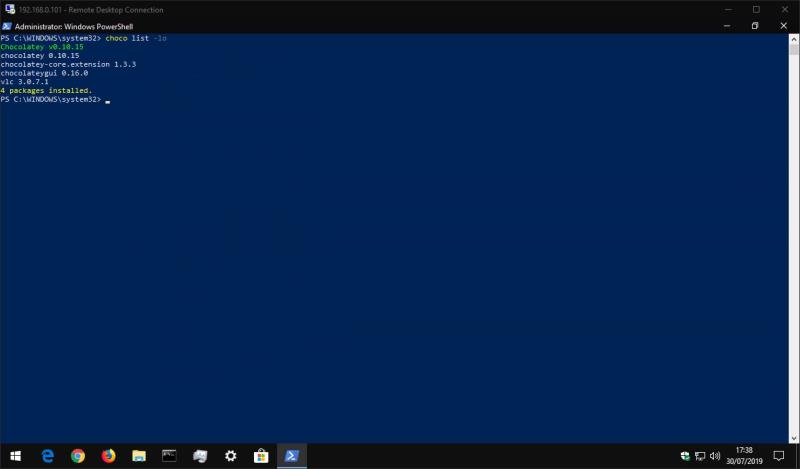
Når det kommer til at fjerne et program, skal du bruge kommandoen "choco uninstall" og tilføje programmets navn. Chocolatey gør også sit bedste for at holde styr på apps, der er fjernet på andre måder – hvis du installerer et program med Chocolatey, men derefter fjerner det fra Windows' Indstillinger-app eller Kontrolpanel, skulle det også automatisk forsvinde fra Chocolatey.
Chokolade er meget kraftfuld, og vi har kun ridset overfladen af dens funktioner med denne artikel. Der er rigelige konfigurationsmuligheder for avancerede brugere, såvel som muligheden for at køre lokale proxyer, caches og pakkelager. Chocolately har også betalingsmuligheder til forretnings- og organisationsbrug.
Endelig er det værd at bemærke, at Chocolatey har en valgfri grafisk grænseflade, der hjælper dig med at interagere med dine pakker og installere nye. Som du måske forventer, sker installation af brugergrænsefladen gennem Chocolatey selv!
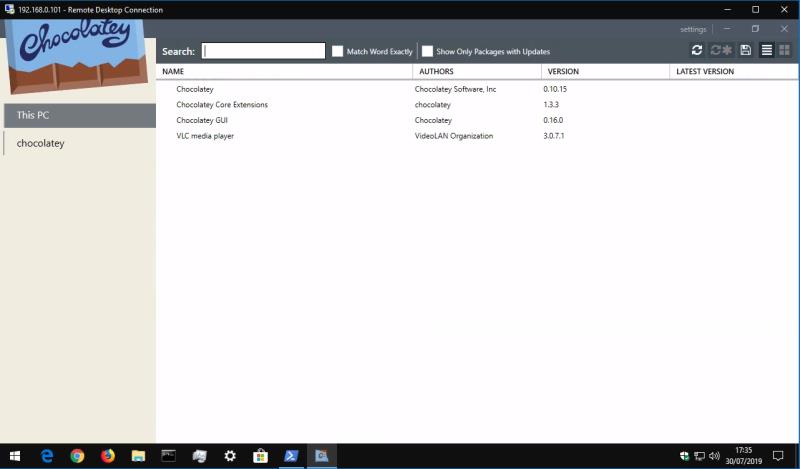
Kør "choco install chocolateygui" for at installere GUI'en. Du vil derefter være i stand til at starte GUI'en fra din Start-menu.
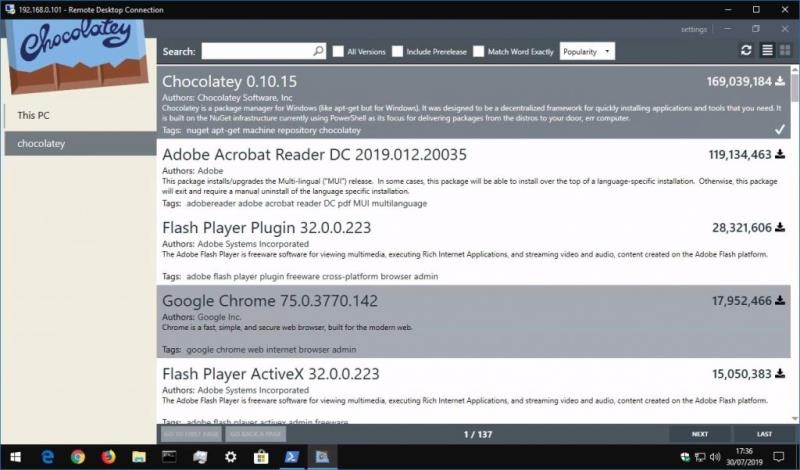
Dette giver dig en enkel grafisk grænseflade til at se dine installerede pakker, tjekke for opdateringer og tilpasse Chocolatey-indstillinger. Du kan gennemse Chokolade-kataloget ved at klikke på "chokolade" i venstre sidebjælke. Her kan du søge efter nye programmer og installere dem med et enkelt klik, så du undgår yderligere brug af PowerShell, hvis konsol-apps ikke helt er din ting.
Kør som en anden bruger mangler i menuen, når du højreklikker på et appikon i Microsoft Windows? Du kan bruge disse metoder til at aktivere det.
Hvis du ser fejlen Windows Online Troubleshooting Service Is Disabled, når du bruger en Windows-fejlfinder, skal du læse denne artikel nu!
Sådan aktiveres eller deaktiveres Microsoft Windows Filbeskyttelsesfunktion ved hjælp af Registreringseditoren og andre metoder til Windows 10 og 11.
Denne vejledning viser dig, hvordan du ændrer indstillingerne for UAC i Microsoft Windows.
Hvis du ikke kan ændre dine musens indstillinger i Windows 10, opdater eller geninstallér musedriverne. Eller kør fejlfinderen til Hardware og enheder.
Her finder du de 10 bedste tastaturgenveje i Windows 10, som kan hjælpe dig i arbejdet, skolen og mere. Læs videre for at lære, hvordan du bruger dem effektivt.
Når du arbejder væk fra dit skrivebord, kan du få adgang til din pc ved hjælp af Windows Remote Desktop Connection. Denne guide hjælper dig med at aktivere og konfigurere indgående fjernskrivebordsforbindelser.
Opdag hvordan du tilpasser museindstillinger i Windows 10 for optimal brugeroplevelse. Juster kontrolfunktioner og hastighed effektivt.
Du kan nu bruge nemmere og hurtigere tastaturgenveje til at lukke Windows 10 eller aktivere Windows 10 Dvaletilstand uden at bruge musen.
Når du installerer en printer, bør din Windows 10-pc registrere din printer automatisk; trådløst på dit hjemmenetværk, eller tilsluttet printeren direkte til
Lær hvordan man logger ind som administrator på Windows 11 og Windows 10 med denne omfattende guide. Få tips og metoder til at håndtere administratorkonti effektivt.
Oplev effektive metoder til at administrere opstartsprogrammer i Windows 10 og optimere din pc-ytelse.
Find out hvordan du effektivt får hjælp i Windows 10 og 11. Få svar på dine spørgsmål med de bedste metoder til support.
Fjern Bing fra startmenuen i Windows 11 og 10 med vores comprehensive guide, der inkluderer metoder såsom Indstillinger, registreringsdatabasen og gruppepolitikker.
Følg denne guide til at opdatere USB-drivere i Windows 10 og løse forbindelsesproblemer med eksterne enheder.
Windows 10 indeholder flere mekanismer til at lære om hardware og software i dit system. For at få de mest detaljerede oplysninger, skal du bruge System Information-værktøjet.
For at nulstille Windows 10, skal du åbne Indstillinger > Opdatering og sikkerhed > Gendannelse, klikke på Kom i gang på Nulstil denne pc og vælge Fjern alt.
Følg denne guide til, hvordan du ændrer din baggrund og får dit skrivebord til at se positivt unikt ud på Windows 11. Oplev tilpasningsmuligheder for at gøre din Windows 11 unik.
Hvis din skærm ikke viser de rigtige farver, kan du justere indstillingerne ved hjælp af Farvestyring i Windows 10 for at se den korrekte farveprofil.
Lær hvordan du konfigurerer File Explorer i Windows 10 til at åbne direkte i "Denne pc" for nem adgang til dine filer og mapper.
Her finder du de 10 bedste tastaturgenveje i Windows 10, som kan hjælpe dig i arbejdet, skolen og mere. Læs videre for at lære, hvordan du bruger dem effektivt.
Når du arbejder væk fra dit skrivebord, kan du få adgang til din pc ved hjælp af Windows Remote Desktop Connection. Denne guide hjælper dig med at aktivere og konfigurere indgående fjernskrivebordsforbindelser.
Opdag hvordan du tilpasser museindstillinger i Windows 10 for optimal brugeroplevelse. Juster kontrolfunktioner og hastighed effektivt.
Når du installerer en printer, bør din Windows 10-pc registrere din printer automatisk; trådløst på dit hjemmenetværk, eller tilsluttet printeren direkte til
Lær, hvordan du ændrer din standard Google-konto, og nyd nemheden ved at logge på én enkelt konto. Find hurtigt svar her!
Windows 10 indeholder flere mekanismer til at lære om hardware og software i dit system. For at få de mest detaljerede oplysninger, skal du bruge System Information-værktøjet.
Følg denne guide til, hvordan du ændrer din baggrund og får dit skrivebord til at se positivt unikt ud på Windows 11. Oplev tilpasningsmuligheder for at gøre din Windows 11 unik.
Printere er den perfekte måde at oprette fysiske versioner af elektroniske kvitteringer, fakturaer, formularer, breve og meget mere. Lær hvordan du annullerer udskriftsjobs effektivt.
Denne blog hjælper læsere med at deaktivere Copilot-funktionen på Windows, hvis de ikke ønsker at bruge AI-modellen.
Hvis du vil have Boogie Down Emote In Fortnite Gratis, så skal du aktivere et ekstra lag af beskyttelse, altså 2F-godkendelse. Læs dette for at vide, hvordan du gør det!




















